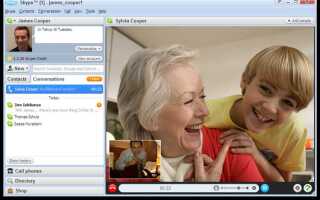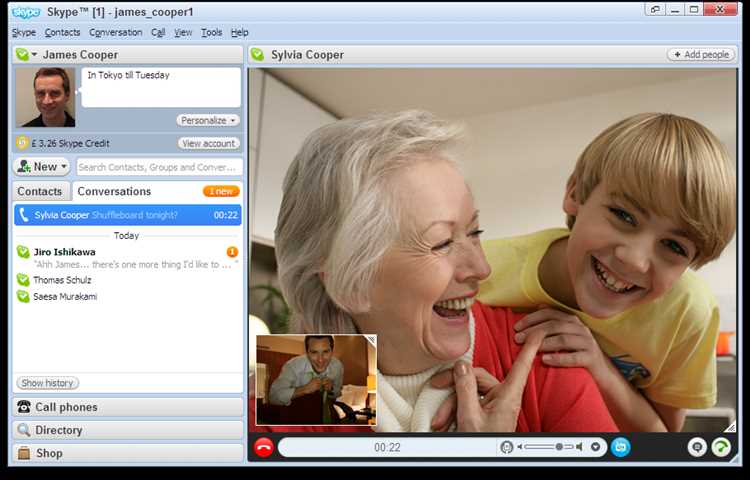
Skype – это универсальная платформа для голосового и видеосвязи, обмена текстовыми сообщениями и файлов. С момента своего запуска в 2003 году, программа зарекомендовала себя как мощный инструмент для личных и деловых коммуникаций. Она поддерживает подключение через интернет, что делает её доступной для пользователей по всему миру.
Основное назначение Skype – упрощение общения на расстоянии. Программа предоставляет возможность не только проводить видеоконференции и телефонные звонки, но и обмениваться текстовыми сообщениями в реальном времени. Это делает Skype незаменимым инструментом для тех, кто нуждается в постоянной связи, будь то работа или личные дела.
Для бизнес-целей Skype предлагает функцию видеоконференций, которая позволяет собирать группы до 100 участников. Это особенно полезно для удалённых команд, когда необходимо быстро и эффективно организовать встречу. Также программа поддерживает обмен файлами и интеграцию с другими популярными офисными приложениями, такими как Microsoft Office и OneDrive, что позволяет работать с документами в реальном времени.
Skype для работы значительно экономит время и средства, позволяя проводить совещания и встречи без необходимости физического присутствия. Это важный инструмент для компаний, работающих на международных рынках или с удалёнными сотрудниками. Встроенные функции для записи звонков и общения через чат делают его отличным выбором для организаций, стремящихся повысить продуктивность.
Для частных пользователей Skype предоставляет удобный способ оставаться на связи с друзьями и близкими. Помимо традиционных звонков и видеоконференций, программа позволяет проводить групповые чаты, обмениваться фотографиями и документами, а также отправлять смайлики и другие визуальные элементы, что улучшает опыт общения в цифровом пространстве.
Как использовать Skype для голосовых и видеозвонков в личных и деловых целях
Skype предоставляет удобные возможности для голосовых и видеозвонков, подходящих как для личных разговоров, так и для деловых встреч. Чтобы максимально эффективно использовать программу, важно учитывать несколько ключевых факторов.
Для личных разговоров важно настроить качественное подключение к интернету. Стабильная сеть обеспечит четкую связь, минимизируя прерывания во время звонков. Рекомендуется использовать наушники с микрофоном для лучшего качества звука и уменьшения посторонних шумов. Видеозвонки через Skype могут быть полезны для общения с близкими или друзьями, а также для организации виртуальных встреч с детьми, например, с помощью функции экрана для совместного просмотра фото или видео.
Для деловых целей Skype предлагает дополнительные функции, такие как совместное использование экрана, что помогает эффективно проводить онлайн-презентации или обсуждать документы в реальном времени. Для того чтобы провести видеоконференцию с несколькими участниками, стоит воспользоваться функцией «Групповые видеозвонки», которая поддерживает до 50 человек. Это решение подходит для совещаний, интервью и тренингов.
Для бизнеса также важна возможность записи звонков, чтобы сохранить важную информацию для дальнейшего анализа. В Skype для этого есть встроенная функция записи разговоров, которая сохраняет весь аудиовизуальный контент для последующего использования. Но следует помнить, что запись звонков требует согласия участников, согласно правилам конфиденциальности.
Подключение дополнительных устройств, таких как веб-камеры с высоким разрешением и профессиональные микрофоны, значительно улучшит качество видеозвонков, что особенно важно для ведения деловых переговоров. Также стоит проверять настройки Skype для оптимизации видеозаписи: разрешение и частота кадров для более четкого изображения.
Для управления звонками и поддержания высокой продуктивности на деловых встречах полезны такие функции, как виртуальная «пауза», возможность быстрого обмена сообщениями в чате во время разговора и использование планировщика для согласования времени встреч. Skype позволяет интегрировать календарь с Google или Outlook для упрощения организации встреч.
Настройка Skype для групповых видеоконференций с коллегами и партнерами
Чтобы начать групповую видеоконференцию в Skype, необходимо подготовить несколько ключевых настроек. Вот пошаговая инструкция по настройке Skype для эффективной работы в группах.
- Установите последнюю версию Skype – для стабильной работы видеоконференций важно иметь актуальную версию программы. Обновления Skype могут содержать улучшения качества видеосвязи и исправления ошибок, влияющих на работу конференций.
- Создайте группу – перед началом видеозвонка нужно создать чат для группы. Откройте Skype, выберите «Новый чат», затем «Новая группа», и добавьте участников. Группы могут включать до 100 участников для видеоконференций.
- Проверьте настройки видеокамеры и микрофона – перед конференцией убедитесь, что ваше оборудование правильно подключено и работает. Для этого зайдите в «Настройки» Skype и выберите «Аудио и видео». Настройте параметры камеры и микрофона, выберите нужные устройства.
- Запустите видеоконференцию – выбрав группу, нажмите на иконку видеозвонка в верхней части экрана. Skype автоматически начнёт видеозвонок, и все участники, находящиеся в сети, смогут присоединиться к встрече.
- Управление участниками – во время конференции вы можете управлять участниками, включая или отключая их видео и микрофон. Для этого кликните по имени участника и выберите нужное действие.
- Используйте функции для удобства – Skype предлагает функции демонстрации экрана, чата и записи видеозвонков. Для демонстрации экрана нажмите на кнопку «Поделиться экраном». В чате можно отправлять сообщения и файлы, что будет полезно для обмена информацией в ходе совещания.
- Управление качеством связи – если возникают проблемы с качеством связи, попробуйте отключить видео у участников с низкой скоростью интернета. Также проверьте соединение с Wi-Fi или используйте проводное подключение для улучшения качества сигнала.
Используя эти рекомендации, вы сможете настроить Skype для продуктивных групповых видеоконференций, которые будут удобны и для сотрудников, и для партнеров.
Как подключить и использовать Skype для обмена мгновенными сообщениями и файлами

Для начала используйте официальное приложение Skype для вашей операционной системы. Скачайте его с сайта skype.com и установите на компьютер или мобильное устройство. После установки откройте приложение и войдите в свою учетную запись или создайте новую, если у вас её нет. Войдя в Skype, вы получите доступ к основным функциям, включая обмен сообщениями и файлами.
Чтобы начать обмен сообщениями, выберите контакт из списка или найдите пользователя по имени в строке поиска. Введите текст в поле чата и нажмите кнопку отправки. Сообщения доставляются мгновенно, если у вас стабильное интернет-соединение.
Для отправки файлов нажмите на значок «скрепка» в правом нижнем углу чата. Выберите файл с вашего устройства, который хотите отправить. Skype поддерживает большинство форматов, включая документы, изображения, видео и аудио. Размер файла не должен превышать 300 МБ, если вы используете стандартную версию Skype.
Когда файл загружен, он будет отображен в чате, и получатель сможет скачать его прямо в окно переписки. Если вы отправляете несколько файлов, Skype автоматически сжимает их в архив для удобства передачи. Для отправки больших объемов данных рекомендуется использовать облачные сервисы для хранения и обмена файлами.
Skype также поддерживает групповые чаты. Для их создания выберите опцию «Новый чат», затем добавьте участников. В группах доступен как обмен текстовыми сообщениями, так и передача файлов, что удобно для рабочих встреч и совместной работы над проектами.
Для улучшения безопасности общения используйте двухфакторную аутентификацию для вашей учетной записи Skype. Это предотвратит несанкционированный доступ и защитит ваши данные.
Оптимизация настроек Skype для работы с внешними устройствами: наушники, камеры, микрофоны
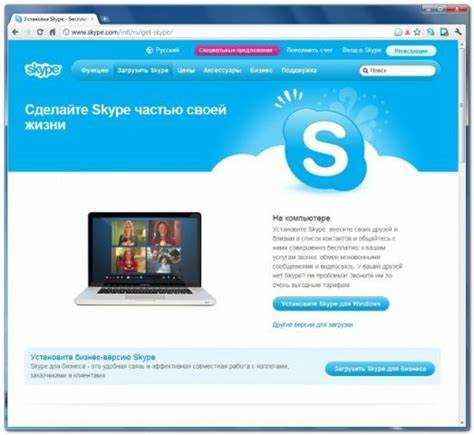
Для корректной работы с внешними устройствами в Skype перейдите в меню Настройки → Звук и видео. В разделе Микрофон выберите конкретное устройство, например, USB Audio Device или Realtek Microphone, если встроенный микрофон не используется. Отключите функцию Автоматическая настройка громкости, если уровень сигнала скачет или устройство чувствительно к фоновым шумам.
В разделе Динамики выберите наушники или внешнюю аудиосистему. При наличии задержек проверьте настройки аудиодрайвера и отключите обработку звука в системных настройках Windows (Панель управления → Звук → Свойства устройства).
Для веб-камеры в Skype выберите нужное устройство в пункте Камера. Если камера не отображается, убедитесь, что она активна в диспетчере устройств и не используется другим приложением. Проверьте разрешение видеопотока: Skype автоматически выбирает оптимальное, но при необходимости можно установить качество вручную в настройках камеры.
Рекомендуется обновить драйверы устройств через официальный сайт производителя или через Диспетчер устройств. Это особенно актуально для USB-гарнитур и HD-камер. Для стабильной работы отключите энергосбережение USB-портов: Панель управления → Электропитание → Изменить дополнительные параметры → Параметры USB → Временное отключение портов – Запретить.
После настройки обязательно выполните проверку звука и видео через встроенную функцию Skype Проверить звук и Проверка видео. Это позволяет выявить и устранить проблемы до начала разговора.
Как настроить безопасность и защиту данных при использовании Skype для работы
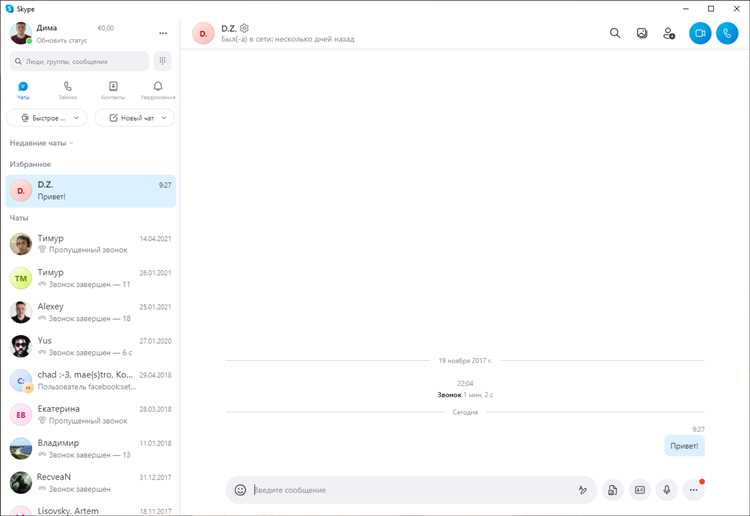
В разделе «Учетная запись» включите двухфакторную аутентификацию (2FA) через аккаунт Microsoft. Это критически важно для защиты от несанкционированного доступа, особенно при использовании Skype в корпоративной среде.
При обмене файлами используйте зашифрованные каналы связи. Избегайте передачи конфиденциальных данных в открытых чатах – предпочтительно использовать звонки с включенным сквозным шифрованием. Для голосовых и видеозвонков убедитесь, что оба участника используют последнюю версию приложения: Skype автоматически применяет шифрование, если установлены актуальные обновления.
Отключите автоматический вход и очистите историю чатов, если используете общий или рабочий компьютер. Это предотвращает утечку данных при доступе третьих лиц. В параметрах безопасности Windows ограничьте Skype в фоновом доступе к микрофону и камере, если это не требуется по работе.
Регулярно обновляйте Skype вручную, если автоматические обновления отключены. Уязвимости в старых версиях часто используются для атак. Проверьте также настройки брандмауэра и антивируса – Skype должен иметь разрешения только на нужные подключения, а все входящие неизвестные соединения должны блокироваться.
Подключение Skype к другим платформам и интеграция с корпоративными сервисами

Skype поддерживает интеграцию с рядом сторонних платформ, что делает его гибким инструментом для корпоративного использования. Возможности подключения зависят от типа учетной записи (личная или корпоративная через Microsoft 365) и настроек администратора в организации.
- Microsoft Teams. Skype позволяет обмениваться сообщениями и проводить звонки с пользователями Teams, если включена кроссплатформенная связь в административной панели Microsoft 365.
- Outlook. Встроенная интеграция с Outlook обеспечивает запуск звонков прямо из почтового клиента и планирование Skype-встреч через календарь. Для этого необходимо использовать Outlook версии не ниже 2016 и установить Skype for Business или соответствующий плагин.
- SharePoint. Skype интегрируется в корпоративные порталы на базе SharePoint, позволяя осуществлять коммуникацию с коллегами через всплывающие карточки контактов и быстрые звонки. Функция активируется в настройках SharePoint Online.
- Active Directory. При синхронизации с Azure Active Directory возможно управление доступом к Skype и разграничение прав пользователей в рамках политики безопасности предприятия.
- CRM-системы. Через API и сторонние коннекторы Skype может быть встроен в такие платформы, как Salesforce и Bitrix24. Это позволяет осуществлять звонки клиентам непосредственно из интерфейса CRM, записывать звонки и сохранять историю переписки.
Для безопасной интеграции рекомендуется использовать двухфакторную аутентификацию, управление сеансами через Microsoft Entra ID и шифрование данных на уровне TLS. Все подключения должны быть проверены на совместимость с политиками безопасности конкретной организации.
Вопрос-ответ:
Можно ли использовать Skype только для личного общения, или он подходит и для работы?
Skype подходит как для личного общения, так и для делового использования. В программе реализованы функции видеозвонков, аудиосвязи, обмена сообщениями и файлов, а также возможность проводить видеоконференции с несколькими участниками. Благодаря этим возможностям Skype широко применяют в удалённой работе, обучении и деловых переговорах.
Какие функции Skype особенно полезны при работе в команде?
При работе в команде Skype удобен возможностью создавать групповые чаты, проводить видеоконференции и делиться файлами. Также можно демонстрировать экран, что полезно для совместного обсуждения документов, презентаций или работы в программах. Встроенный поиск по сообщениям и история чатов помогают не терять важную информацию.
Нужно ли устанавливать Skype на компьютер, или можно пользоваться через браузер?
Скайп можно использовать и без установки — через веб-версию на сайте Skype.com. Она поддерживает основные функции: звонки, сообщения, демонстрацию экрана. Однако для стабильной работы и полного набора возможностей (например, записи звонков) лучше установить приложение на компьютер или смартфон.
Можно ли использовать Skype для звонков на мобильные и городские телефоны?
Да, Skype позволяет звонить на обычные телефоны, но эта функция платная. Чтобы ей воспользоваться, необходимо пополнить баланс или оформить подписку. Звонки по Skype на другие аккаунты Skype — бесплатные, а звонки на мобильные и стационарные номера тарифицируются по установленным расценкам.
Поддерживает ли Skype передачу файлов, и есть ли ограничения?
Передавать файлы в Skype можно напрямую в чате. Программа поддерживает изображения, документы, видео и другие типы файлов. Ограничение на размер одного файла — до 300 МБ. Если нужно отправить что-то более объёмное, лучше использовать облачные сервисы и просто передать ссылку через Skype.